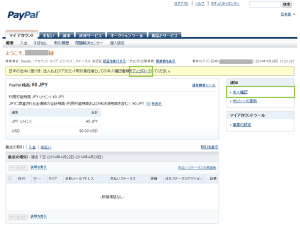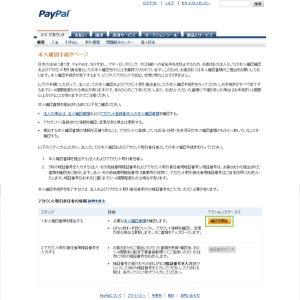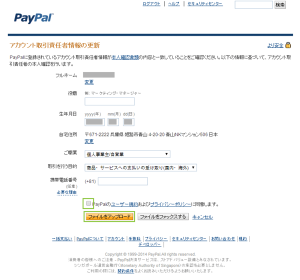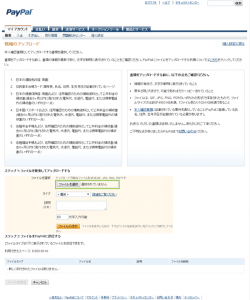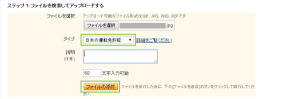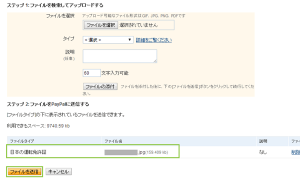PayPal™の本人確認書類の提出手順(ビジネスアカウント)
2014/11/22
PayPal™を利用してお客様が決済した金額を受け取る為にPayPalを利用するには、
事前に本人確認書類の提出が必要となります。
ここではPayPalへの本人確認書類の提出手順についてご紹介します。
PayPalへの本人確認書類の提出
PayPalが求めている本人確認書類は、以下で確認ができます。
本人確認書類について
提出に利用できる本人確認書類は「運転免許証」か「住民基本台帳カード(写真つき)」であれば、
単独で認証が可能になっています。
なお、以下の公的書類の場合には別途領収書(電気、水道、固定電話)の追加添付が必要になります。
この場合コンビニなどで実際に支払った領収書が必要で、
クレジットカードなどによる支払い済みの領収書では受け入れられません。
- パスポート
- 健康保険証
- 各種年金手帳
- 各種福祉手帳
こうした本人確認に関しては税務上の処理が必要なために行われているものなので、
必要以上に警戒する必要はないとは思いますが、
どうしても免許証などの提示を避けたいなら、その他の補足資料で認証されるといいと思います。
提出手順
まず、提出を行う証明書の画像(GIF・JPEG)、またはPDFのデータを用意します。
スマホなどで撮影した画像などを利用することも可能です。
スマホで撮影した画像をメールなどでPCに送ればペイントアプリなどで編集しやすいでしょう。
※本籍地などが記載されている場合には、黒塗りで塗りつぶす必要があります。
黒塗りで準備した画像を、PayPalに対してアップロードします。
PayPalにログインしマイアカウントにアクセスします。
本人確認が済んでいない場合にはメッセージが表示されます。
[アップロード]または[本人確認]をクリックします。
本人確認手続きページが表示されますので[確認を開始]をクリックします。
アカウント取引責任者情報の更新ページが表示されます。
責任者情報に誤りがなければ「PayPalユーザー規約およびプライバシーポリシーに同意します。」にチェックを付与して、
[ファイルをアップロード]をクリックします。
ファイルの選択画面が表示されますので[ファイルを選択]をクリックして、
アップロードするファイルを選択します。
書類をアップロードする前に、以下の点をご確認ください。
- 情報が有効で、文字が鮮明に表示されていること
- 原本と同じ大きさで、可能であればカラーコピーされていること
- ファイルは、GIF、JPG、PNG、PDFのいずれかの形式で保存されたもので、ファイルサイズの合計が4950 KB未満、1ファイルあたり1024 KB未満であること
- 本人確認書類に記載されている要件を満たしていること(PayPalに登録している氏名、住所、生年月日が記載されている必要があります)。
お送りいただいた書類は返却いたしません。あらかじめご了承ください。
ご不明な点がありましたらPayPalまでお問い合わせください。
ファイルを選択したら、アップロードするファイルのタイプを選択します。
選択が完了したら[ファイルの添付]をクリックします。
※複数のファイルを提出する場合にはこの作業を複数回繰り返します。
一覧にアップロードしたファイルが表示されます。
問題がなければ[ファイルを送信]をクリックします。
無事ファイルが送信されると、本人確認書類の部分が「書類を確認中」というステータスに変わります。
また、2~4週間以内に書留郵便にて暗証番号が送られてくる旨が表示されています。
2.アカウント取引責任者用暗証番号を入力する
- お客さまからご提出いただいた書類を受領・確認後、約2~4週間後に転送不要書留郵便にてご登録いただいた住所に5桁の暗証番号をお送りします。
- 暗証番号の発行から40日以内に[暗証番号を入力]をクリックして5桁の暗証番号を入力してください。入力される際は、各ボックスに1桁ずつ入力してください。
書留郵便による暗証番号の入力
2~4週間後に送られてくる書留郵便と暗証番号の入力についてはまた追ってご紹介します。
個人アカウントでは本人確認書類のみで手続きが完了したイメージがありますが、
ビジネスアカウントではさらに実在確認も行われます。
PayPalエクスプレスチェックアウトの機能などを利用する場合には、
最低でも2~4週間は運用開始に時間を要することになりますので、
アカウントのこうした有効化手順は早めに済ませておく方がいいでしょう。
2014/05/01追記
その後、申請同日に本人確認書類の承認が行われ、
5営業日以内に転送不要書留郵便の発送を行う旨のメールを受け取りました。
提出書類に問題がなければ、迅速に手続きが進んでいくようです。
2014/05/14追記
その後、すぐにパスワードの記載されたハガキが届きます。
こうした手続きの速さは本当に助かる部分だと思います。
なお、暗証番号の入力に関しては以下でご紹介しています。
PayPal™及びPayPalロゴはPayPal, Inc.の登録商標です。
第4453753号、第4731138号、第4805646号、第5147270号
PayPal Here™及びPayPal HereロゴはPayPal, Inc.の登録商標(第5565574号)です。
関連記事
-

-
PayPal™のSandbox(開発用テストツール)で利用するテストアカウントの作成
Google or AdMax Promotion(cdt) 禁断の機能がau公 …
-

-
PayPal™のデベロッパーサイトからの新規アカウント作成は不要
Google or AdMax Promotion(cdt) 禁断の機能がau公 …
-

-
PayPal™のデベロッパーアカウントの利用手順(取得不要)
Google or AdMax Promotion(cdt) 禁断の機能がau公 …
-

-
PayPal™の本人確認手続きのパスワード入力手順(ビジネスアカウント)
Google or AdMax Promotion(cdt) 禁断の機能がau公 …
-

-
paypal.comで作成したアカウントを削除する手順
Google or AdMax Promotion(cdt) 禁断の機能がau公 …
-

-
WelcartのPayPal™エクスプレスチェックアウト決済による購入フロー
Google or AdMax Promotion(cdt) 禁断の機能がau公 …
-

-
WelcartのPayPal™エクスプレスチェックアウト(クレジット)決済の設定手順
Google or AdMax Promotion(cdt) 禁断の機能がau公 …
-

-
Paypal決済にV-preca利用
Google or AdMax Promotion(cdt) 禁断の機能がau公 …
-

-
V-preca決済のPayPalでWikipediaに寄付を・・・できなかった
Google or AdMax Promotion(cdt) 禁断の機能がau公 …
-

-
PayPal™利用登録(ビジネスアカウント)
Google or AdMax Promotion(cdt) 禁断の機能がau公 …